QC30とスマホのペアリング方法はいくつかあるのだが、シンプルなのはiOS/Androidアプリ「Bose Connect」を使ったやり方だ。イヤホンの電源ボタンを長押ししてペアリングモードに入り、スマホなどモバイル機器のBluetooth機能をオンに設定してからアプリを起動する。画面上にQC30の画像が表示されるので、これを下に向かってスワイプすれば自動的に接続設定が始まり、5~10秒前後でペアリングが完了する。NFCに対応したAndroid端末であれば、QC30とワンタッチでペアリングできるので、こちらもおすすめだ。
ノイズキャンセリングの消音バランスを調節する方法は2通り。ひとつはQC30にペアリングした「Bose Connect」アプリから操作する方法だ。
消音レベルは12段階で細かく調節できる。アプリの画面にサークル状のコントローラーがあるので、カーソルを任意の位置に移動させて、耳で聴きながら最適な消音バランスを決める。アプリならば消音レベルを最大から最小まで好きなポイントへ一気に動かせるのがよい。
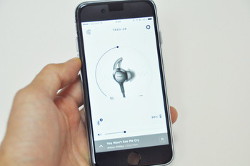
|

|
可変ノイズキャンセリング機能はサークル状のコントローラーから効果の強弱を操作する。スライダーの位置を動かすと、イヤホンの左から右へ抜ける波形の大きさが変化して、消音効果のレベルが視覚的にわかるのが面白い |
Bose Connectは、ペアリングの接続状態やバッテリーの残量などを音声で通知する機能を持つ。音声ガイドは日本語対応。再生、一時停止、曲送り、曲戻し、音量調整などを行える画面もあり、便利だ |
もう一つはマイク付リモコンのボタンをクリックして調節する方法だ。スマホをバッグに入れたままでも操作できるので便利だが、こちらの場合は12段階をワンステップずつ切り替えるかたちになる。

















